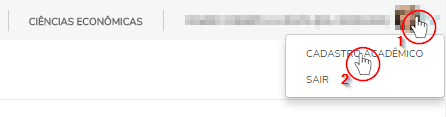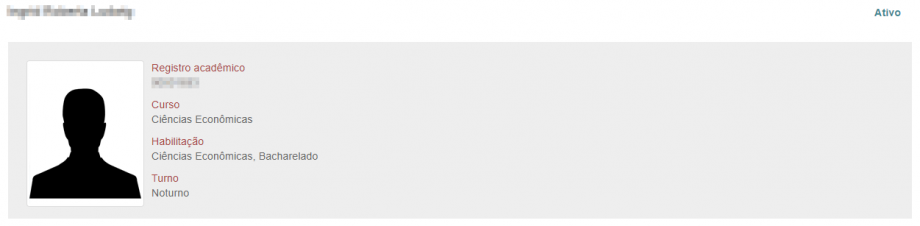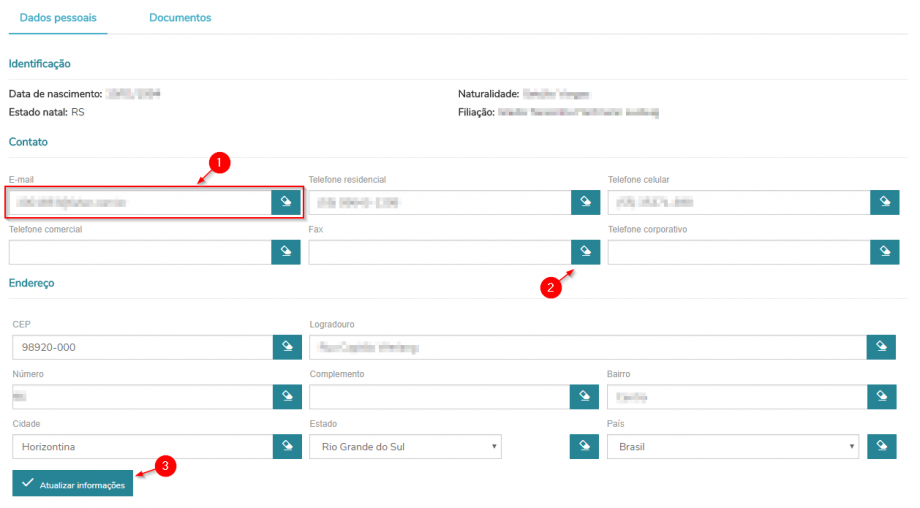Mudanças entre as edições de "Dados Pessoais - Novo portal Acadêmico"
Ir para navegação
Ir para pesquisar
| Linha 1: | Linha 1: | ||
'''ITAA064''' - Essa instrução apresenta os passos para visualizar os dados pessoais no portal acadêmico. | '''ITAA064''' - Essa instrução apresenta os passos para visualizar os dados pessoais no portal acadêmico. | ||
| − | == '''Instruções'''== | + | =='''Instruções'''== |
# No canto superior direito clique na '''Foto'''. | # No canto superior direito clique na '''Foto'''. | ||
# No menu que irá aparecer clique em '''Cadastro Acadêmico'''. | # No menu que irá aparecer clique em '''Cadastro Acadêmico'''. | ||
| − | :[[File:ClipCapIt- | + | :[[File:ClipCapIt-180416-152937.PNG]] |
| − | + | ===Dados de Matrícula=== | |
:[[File:ClipCapIt-180406-223623.PNG|920px]] | :[[File:ClipCapIt-180406-223623.PNG|920px]] | ||
| Linha 13: | Linha 13: | ||
# Clique para '''Limpar''' o campo. | # Clique para '''Limpar''' o campo. | ||
# Ao finalizar, clique em '''Atualizar Informações''' para salvar as alterações. | # Ao finalizar, clique em '''Atualizar Informações''' para salvar as alterações. | ||
| − | :[[File:ClipCapIt- | + | :[[File:ClipCapIt-180416-161926.PNG|920px]] |
* Documentos | * Documentos | ||
:[[Acadêmicos - Novo Portal Acadêmico | ← Retorne aos Manuais do Portal Acadêmico]] | :[[Acadêmicos - Novo Portal Acadêmico | ← Retorne aos Manuais do Portal Acadêmico]] | ||
Edição das 16h20min de 16 de abril de 2018
ITAA064 - Essa instrução apresenta os passos para visualizar os dados pessoais no portal acadêmico.
Instruções
- No canto superior direito clique na Foto.
- No menu que irá aparecer clique em Cadastro Acadêmico.
Dados de Matrícula
- Documentação
- Campos editáveis.
- Clique para Limpar o campo.
- Ao finalizar, clique em Atualizar Informações para salvar as alterações.
- Documentos